Zdravo! Potražio sam na Internetu članke o podešavanju načina repetitora na Asus usmjerivačima i nisam našao niti jedan detaljan, ispravan članak koji bi opisao sve nijanse. Odlučio sam pripremiti vlastite upute u kojima pomoću stvarnog primjera prikazujem postupak postavljanja Asus usmjerivača kao repetitora. U mom slučaju koristit ćemo Asus RT-N12 + usmjerivač da proširimo Wi-Fi mrežu s drugim usmjerivačem. Ojačat ćemo ga.
Wi-Fi mrežu u mojoj kući distribuira Tp-Link usmjerivač. Ali, nije važno, glavni usmjerivač može biti bilo koje tvrtke: D-Link, Tenda, Asus, itd. Pa, mislim da je ova uputa prikladna za sve Asus-ove: rt-n10, rt-n12, rt-g32, itd. itd
Čemu služi i što je način repetitora?
Za početak, repetitor je poseban uređaj koji se koristi za povećanje dometa glavne mreže. To mislim da je razumljivo. Instalirali ste usmjerivač, ali Wi-Fi mreža ne hvata cijelu kuću, signal je loš. Stavili smo repetitor, a on jača mrežu. Moderni usmjerivači mogu raditi u repetitoru. Odnosno, ojačati postojeće mreže. Evo kako postaviti Asus usmjerivač u repetitor način, sad ćemo to shvatiti. Shemu rada preuzeo sam s ploče s postavkama:

Usput, Wi-Fi mreža ostat će sama (što trenutno radi za vas), Asus usmjerivač jednostavno će kopirati mrežne postavke. I uređaji koje povežete s Wi-Fi mrežom automatski će se prebacivati između glavnog usmjerivača i Asusa u načinu repetitora. Internet putem mrežnog kabela iz repetitora također će raditi.
Sve sam postavio, provjerio i testirao, sve radi stabilno. Postavljanje također nije teško. Slijedite upute i uspjet ćete.
Postavljanje načina ponašanja Wi-Fi mreže na Asus usmjerivačima
Prije svega, trebate promijeniti način rada usmjerivača. To se može učiniti na upravljačkoj ploči usmjerivača. Povežite se sa svojim Asusom i u pregledniku idite do adrese 192.168.1.1. Unesite korisničko ime i lozinku - administrator i administrator (ako ih niste promijenili). Ako ništa drugo, pogledajte detaljne upute za prijavu na 192.168.1.1.
U postavkama idite na karticu Administracija - Način rada . Postavite prekidač pored Repeater Mode i kliknite na gumb Save .
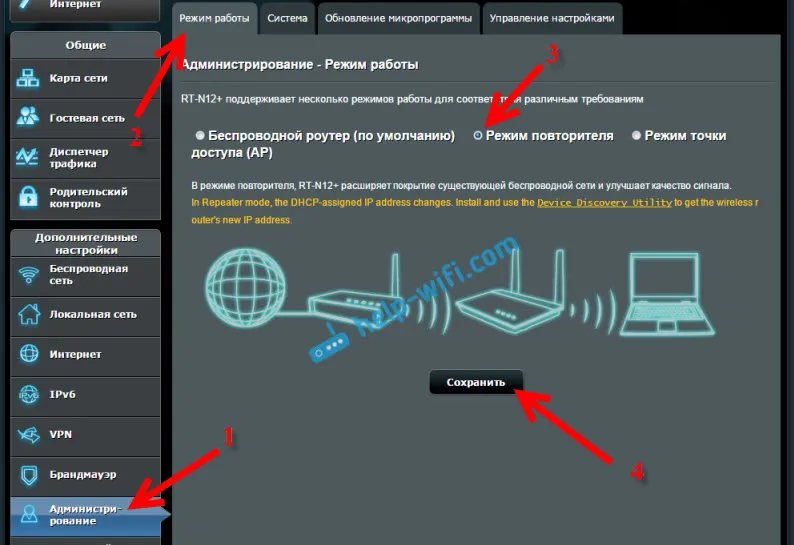
Pojavit će se prozor s popisom dostupnih Wi-Fi mreža. Kliknite na svoju mrežu koju želite proširiti.
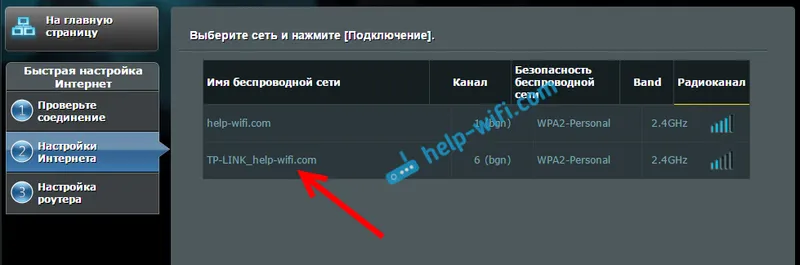
Unesite lozinku za vašu Wi-Fi mrežu i kliknite gumb Poveži .
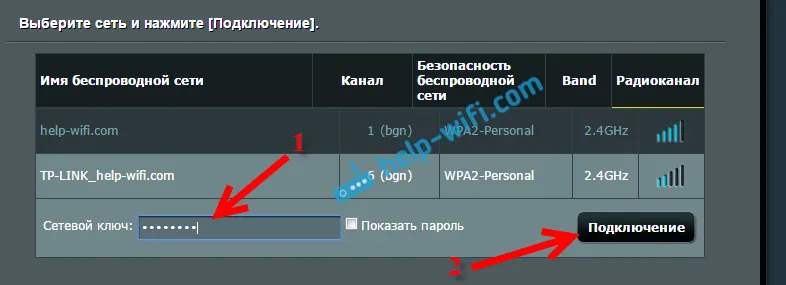
Ostavite kvačicu pored Upotreba zadanih postavki i kliknite na gumb Primjeni .
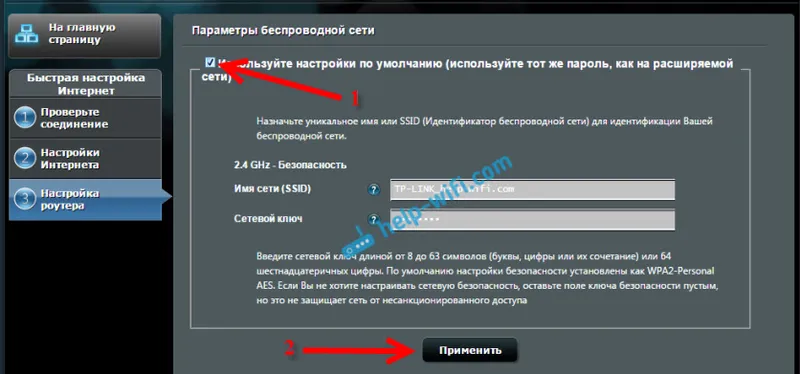
Čekamo da se postupak povezivanja završi.

Na kraju bi se trebao pojaviti sljedeći prozor:
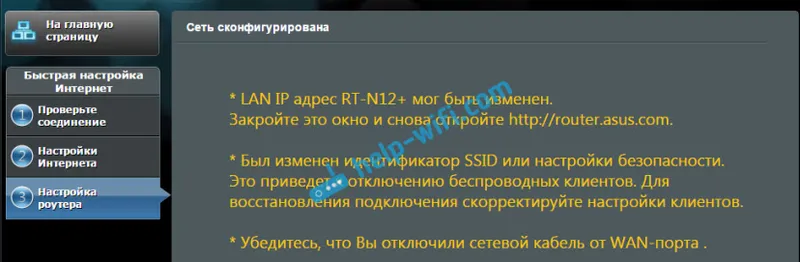
Usput, da, provjerite je li internetski kabel spojen na WAN priključak usmjerivača. Što se tiče promjene SSID-a, nije važno. Ali sada ćemo detaljnije analizirati pitanje s IP adresom usmjerivača. U principu, sve već radi. Naš Asus povezuje mrežu. Možda ćete primijetiti da je ostala samo jedna mreža s nazivom glavnog usmjerivača. Vaši će se uređaji sada jače povezati s mrežom.
Ponavljač možete smjestiti u sobu u kojoj je glavni mrežni signal još uvijek prisutan, ali slab. Provjerite je li signal dovoljan, jer se u protivnom ponavljač neće moći povezati s mrežom i pojačati je. Nakon isključivanja / uključivanja repetitora, mrežno se proširenje automatski uključuje. Svi povezani uređaji bit će na istoj mreži.
Kako ući u postavke Asusa koji djeluje kao repetitor?
Kad je usmjerivač u načinu ponavljača, postavke na 192.168.1.1 neće biti dostupne . To je napisano u prozoru tijekom postupka postavljanja.
To je zato što glavni usmjerivač repetitoru automatski dodjeljuje IP adresu. Postoje tri načina za ulazak na upravljačku ploču našeg repetitora:
 Ako imate problema, isključite antivirusni ili zaštitni zid. Oni mogu blokirati pretraživanja.
Ako imate problema, isključite antivirusni ili zaštitni zid. Oni mogu blokirati pretraživanja.Nadam se da vam je jedna od mogućnosti uspjela.
Kako isključiti "repetitor" i vratiti usmjerivač u normalan rad?
Ako vam je usmjerivač potreban za predviđenu svrhu, tada je dovoljno u postavkama, na istoj kartici Administracija odaberite način rada bežičnog usmjerivača (prema zadanim postavkama) i kliknite gumb Spremi .
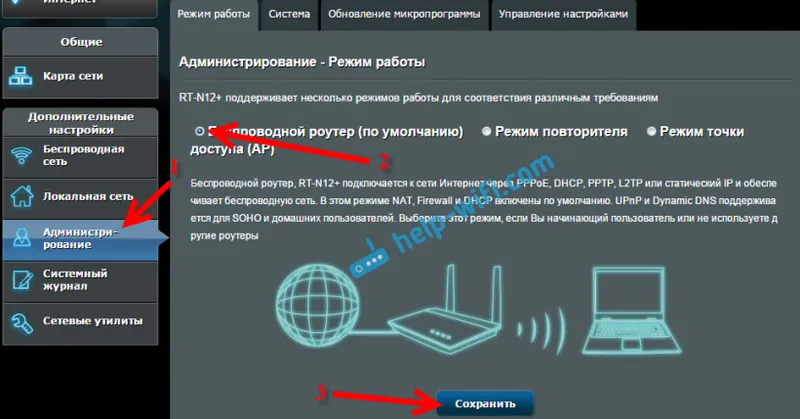
Pojavit će se prozor u kojem ćete morati navesti naziv nove Wi-Fi mreže i lozinku.
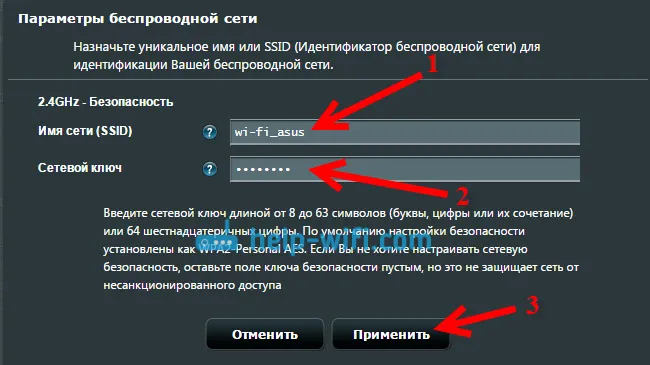
Ruter će se ponovno pokrenuti. Postavkama se može pristupiti na standardnoj adresi 192.168.1.1 .
Ako niste uspjeli postaviti normalan način rada usmjerivača na ovaj način ili ne možete unijeti postavke, tada možete resetirati postavke prema ovoj uputi.
Eto, to su sve postavke. Čini se da ništa nije propustila. Sva pitanja, savjete, povratne informacije itd. Ostavite u komentarima na ovaj članak.
